DivCSS布局入门教程相当经典
- 格式:doc
- 大小:28.50 KB
- 文档页数:11
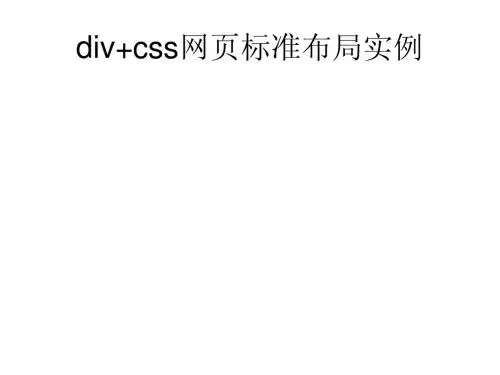
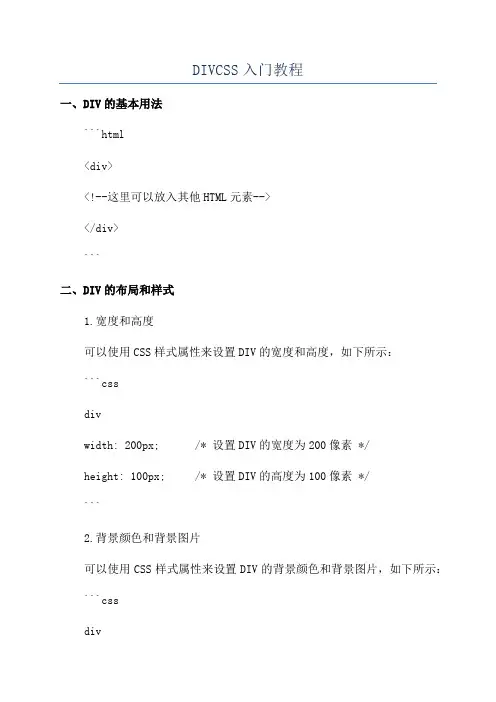
DIVCSS入门教程一、DIV的基本用法```html<div><!--这里可以放入其他HTML元素--></div>```二、DIV的布局和样式1.宽度和高度可以使用CSS样式属性来设置DIV的宽度和高度,如下所示:```cssdivwidth: 200px; /* 设置DIV的宽度为200像素 */height: 100px; /* 设置DIV的高度为100像素 */```2.背景颜色和背景图片可以使用CSS样式属性来设置DIV的背景颜色和背景图片,如下所示:```cssdivbackground-color: red; /* 设置DIV的背景颜色为红色 */ background-image: url("bg.jpg"); /* 设置DIV的背景图片为bg.jpg */```3.边框和边框样式可以使用CSS样式属性来设置DIV的边框和边框样式,如下所示:```cssdivborder: 1px solid black; /* 设置DIV的边框为1像素的实线黑色边框 */border-radius: 5px; /* 设置DIV的边框圆角为5像素*/```4.文本样式可以使用CSS样式属性来设置DIV内文本的样式,如下所示:```cssdivcolor: white; /* 设置DIV内文本的颜色为白色 */ font-size: 16px; /* 设置DIV内文本的字体大小为16像素 */text-align: center; /* 设置DIV内文本的水平居中对齐*/line-height: 30px; /* 设置DIV内文本的行高为30像素*/```5.浮动布局可以使用CSS样式属性来设置DIV的浮动布局,如下所示:```cssdivfloat: left; /* 设置DIV的浮动为左浮动 */clear: both; /* 设置DIV下方没有浮动元素,用于清除浮动影响 */```6.盒模型可以使用CSS样式属性来设置DIV的盒模型,如下所示:```cssdivmargin: 10px; /* 设置DIV的外边距为10像素 */ padding: 10px; /* 设置DIV的内边距为10像素 */box-sizing: border-box; /* 设置DIV的盒模型为border-box,包含边框在内的宽度不变 */```以上是DIV的基本用法和常见的CSS样式属性。
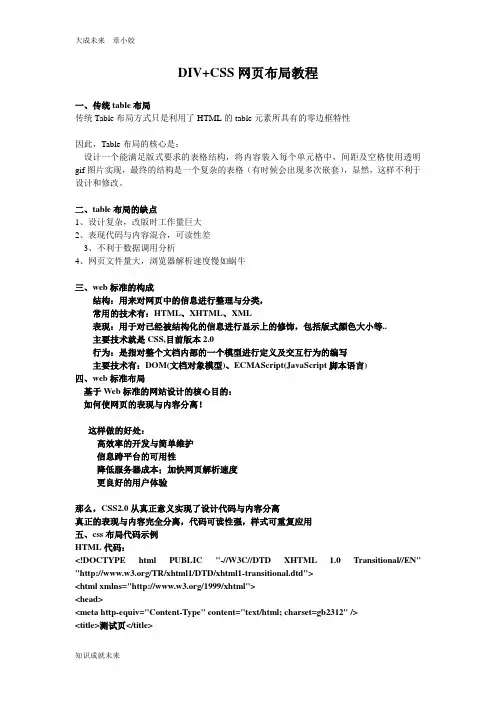
DIV+CSS网页布局教程一、传统table布局传统Table布局方式只是利用了HTML的table元素所具有的零边框特性因此,Table布局的核心是:设计一个能满足版式要求的表格结构,将内容装入每个单元格中,间距及空格使用透明gif图片实现,最终的结构是一个复杂的表格(有时候会出现多次嵌套),显然,这样不利于设计和修改。
二、table布局的缺点1、设计复杂,改版时工作量巨大2、表现代码与内容混合,可读性差3、不利于数据调用分析4、网页文件量大,浏览器解析速度慢如蜗牛三、web标准的构成结构:用来对网页中的信息进行整理与分类,常用的技术有:HTML、XHTML、XML表现:用于对已经被结构化的信息进行显示上的修饰,包括版式颜色大小等..主要技术就是CSS,目前版本2.0行为:是指对整个文档内部的一个模型进行定义及交互行为的编写主要技术有:DOM(文档对象模型)、ECMAScript(JavaScript脚本语言)四、web标准布局基于Web标准的网站设计的核心目的:如何使网页的表现与内容分离!这样做的好处:高效率的开发与简单维护信息跨平台的可用性降低服务器成本;加快网页解析速度更良好的用户体验那么,CSS2.0从真正意义实现了设计代码与内容分离真正的表现与内容完全分离,代码可读性强,样式可重复应用五、css布局代码示例HTML代码:<!DOCTYPE html PUBLIC "-//W3C//DTD XHTML 1.0 Transitional//EN" "/TR/xhtml1/DTD/xhtml1-transitional.dtd"><html xmlns="/1999/xhtml"><head><meta http-equiv="Content-Type" content="text/html; charset=gb2312" /><title>测试页</title><link href="css/style1.css" rel="stylesheet" type="text/css" /></head><body><div id="container"><div id="header">头部</div><div id=“content”>主体</div><div id="footer">尾部</div></div></body></html>Css代码:* {font-family: Arial, Helvetica, sans-serif, "宋体";font-size: 12px;margin: 0px;text-align:center;}#container {width: 810px;margin:auto;background:#CCCCCC;}#header {height: 100px;width: 800px;padding:5px;background-color: #6699FF;}#content {height: 400px;width: 800px;padding:5px;background-color#FF9900;}#footer {width: 800px;height: 50px;padding:5px;background-color: #6699FF;}六、向web标准过度/HTML基础为什么要使用XHTML?XHTML是在HTML4.0基础上,用XML规则扩展得到的,建立XHTML的目的就是为了实现HTML向XML的过度。
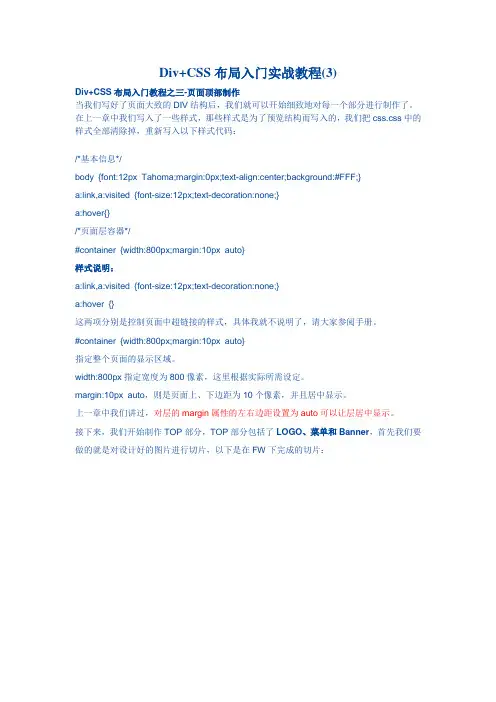
Div+CSS布局入门实战教程(3)Div+CSS布局入门教程之三-页面顶部制作当我们写好了页面大致的DIV结构后,我们就可以开始细致地对每一个部分进行制作了。
在上一章中我们写入了一些样式,那些样式是为了预览结构而写入的,我们把css.css中的样式全部清除掉,重新写入以下样式代码:/*基本信息*/body {font:12px Tahoma;margin:0px;text-align:center;background:#FFF;}a:link,a:visited {font-size:12px;text-decoration:none;}a:hover{}/*页面层容器*/#container {width:800px;margin:10px auto}样式说明:a:link,a:visited {font-size:12px;text-decoration:none;}a:hover {}这两项分别是控制页面中超链接的样式,具体我就不说明了,请大家参阅手册。
#container {width:800px;margin:10px auto}指定整个页面的显示区域。
width:800px指定宽度为800像素,这里根据实际所需设定。
margin:10px auto,则是页面上、下边距为10个像素,并且居中显示。
上一章中我们讲过,对层的margin属性的左右边距设置为auto可以让层居中显示。
接下来,我们开始制作TOP部分,TOP部分包括了LOGO、菜单和Banner,首先我们要做的就是对设计好的图片进行切片,以下是在FW下完成的切片:我将TOP部分切片为两部分,第一部分包括了LOGO和一条横线。
由于LOGO图片并没有太多的颜色,这里我于是将这一部分保存为GIF格式,调色板选择为精确,选择Alpha 透明度,色版为白色(此处颜色应与背景色相同),导出为logo.gif,图像宽度为800px。
到这里,有的朋友就说了,* 为什么要使用GIF格式?使用JPEG不是更好吗?因为GIF格式的图片文件更小,这样能使页面载入的速度更快,当然使用此格式之前必须确定图片并没有使用太多的颜色,当我们使用了GIF格式时,从肉眼上并不能看出图片有什么太大的变化,因此这是可行的。

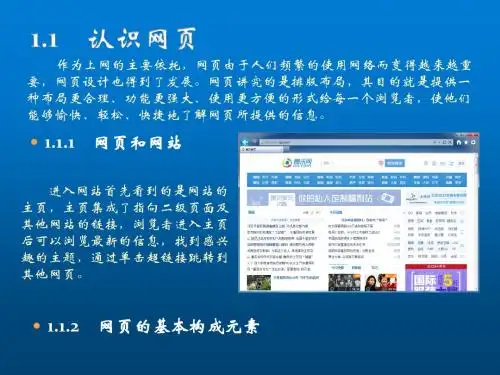
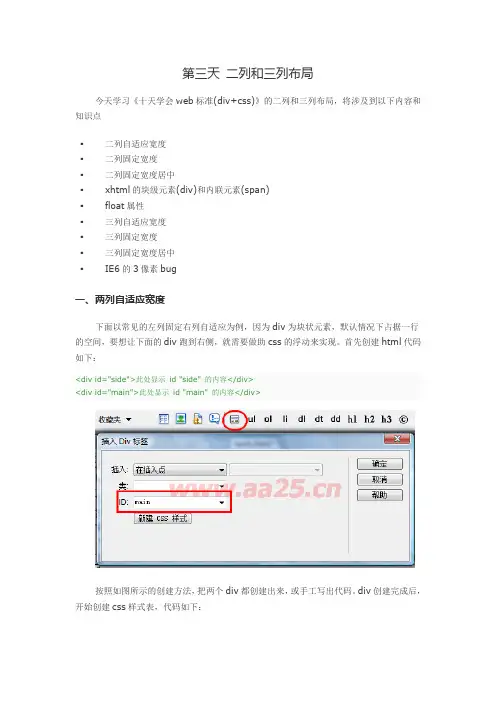
第三天二列和三列布局今天学习《十天学会web标准(div+css)》的二列和三列布局,将涉及到以下内容和知识点▪二列自适应宽度▪二列固定宽度▪二列固定宽度居中▪xhtml的块级元素(div)和内联元素(span)▪float属性▪三列自适应宽度▪三列固定宽度▪三列固定宽度居中▪IE6的3像素bug一、两列自适应宽度下面以常见的左列固定右列自适应为例,因为div为块状元素,默认情况下占据一行的空间,要想让下面的div跑到右侧,就需要做助css的浮动来实现。
首先创建html代码如下:<div id="side">此处显示id "side" 的内容</div><div id="main">此处显示id "main" 的内容</div>按照如图所示的创建方法,把两个div都创建出来,或手工写出代码。
div创建完成后,开始创建css样式表,代码如下:#side { background: #99FF99; height: 300px; width: 120px; float: left; }#main { background: #99FFFF; height: 300px; width: 70%; margin-left: 120px; }先创建#side的样式,为了便于查看,设置了背景色。
注意,side的浮动设置为向左浮动;然后创建#main样式,注意这里设置#main的左边距为120px。
预览结果如下:当我们拖动浏览器窗口变大变小时,#main的宽度也会跟着改变。
这里设置margin-left:120px;正好让出#side占去的120px宽度,如果这里设置为122px的话,中间将出现2px的空隙,大家可以试一下。
<!DOCTYPE html PUBLIC "-//W3C//DTD XHTML 1.0 Transitional//EN" "/TR/xhtml1/DTD/xhtml1-transitional.dtd"><html xmlns="/1999/xhtml"><head><meta http-equiv="Content-Type" content="text/html; charset=gb2312" /> <style>#side { background: #99FF99; height: 300px; width: 120px; float: left; }#main { background: #99FFFF; height: 300px; width: 70%; margin-left: 120px; }</style></head><body><div id="side">此处显示id "side" 的内容</div><div id="main">此处显示id "main" 的内容</div></body></html>提示:可以先修改部分代码后再运行二、两列固定宽度有了前面的基础,两列固定宽度就容易多了,只需要把#main的宽度由百分比改为固定值,如下图:三、两列固定宽度居中两列固定宽度居中,需要在两列固定宽度的基础上改进,在学一列固定宽度居中时,我们知道让它居中的方法,所以这里需要在这两个div之外再加一个父div:<div id="content"><div id="side">此处显示id "side" 的内容</div><div id="main">此处显示id "main" 的内容</div></div>操作方法:在源代码里选中这两个div的代码后,点击工具栏上插入div按钮,填写id后确定,得到如上的代码下面就需要设置#content的样式了,我们知道,#side的宽度为120px,#main 宽度为350px,那么#content的宽度应该为这两者之和,然后设置#content居中,那么整体就居中了:<!DOCTYPE html PUBLIC "-//W3C//DTD XHTML 1.0 Transitional//EN" "/TR/xhtml1/DTD/xhtml1-transitional.dtd"><html xmlns="/1999/xhtml"><head><meta http-equiv="Content-Type" content="text/html; charset=gb2312" /> <style>#content { width:470px; margin:0 auto;}#side { background: #99FF99; height: 300px; width: 120px; float: left; }#main { background: #99FFFF; height: 300px; width: 350px; margin-left: 120px; }</style></head><body><div id="content"><div id="side">此处显示id "side" 的内容</div><div id="main">此处显示id "main" 的内容</div></div></body></html>提示:可以先修改部分代码后再运行四、xhtml的块级元素(div)和内联元素(span)块级元素:就是一个方块,像段落一样,默认占据一行出现;内联元素:又叫行内元素,顾名思义,只能放在行内,就像一个单词,不会造成前后换行,起辅助作用。


第一章XHTML CSS基础知识学习本系列教程需有一定html和css基础,也就是指您之前做过网页,会用表格布局。
如果您刚开始学习网页制作,不知道什么是表格布局及html和css,建议您先去充电,否则学习本教程会非常吃力或者根本就听不懂。
由于时间关系,本教程只讲解一些基础知识,让您从原来的表格布局跨入到web标准(div+css)布局,会使用web标准制作出常见的页面,这也达到了本教程的目的。
本教程多以实例形式循序渐进讲解,实例涉及到哪些关键点或难点就讲解什么,较少讲解概念。
因为概念这些东西很难说明白,或者说明白你也不一定能听懂,听懂了也不一定能理解。
所以把概念留给大家以后再深入研究。
由于章节关系,没有把css和css hack单独分出,只是在用到的时候穿插入讲解了。
html 基础和css基础只在第一节中介绍了几点重要的。
下面我们开始第一章的学习一、xhtml css基础知识首先说一下我们这节课的知识点文档类型语言编码html标签css样式css优先级css盒模型组成1)文档类型当我们用dreamweaver新建一下html格式文档时,查看源代码,会发现代码最上部有如下这句话:<!DOCTYPE html PUBLIC "-//W3C//DTD XHTML 1.0 Transitional//EN" "/TR/xhtml1/DTD/xhtml1-transitional.dtd">这句话标明本文档是过渡类型,另外还有框架和严格类型,目前一般都采用过渡类型,因为浏览器对XHTML的解析比较宽松,允许使用HTML4.01中的标签,但必须符合XHTML 的语法。
许多朋友在制作页面时,往往喜欢把这句删除掉,在这里建议大家一定要保留这句话,删除它后可能引起某些样式表失效或其它意想不到的问题。
2)语言编码接下来我们还会发现这样一句话:<meta http-equiv="Content-Type" content="text/html; charset=gb2312" />它标示文档的语言编码。
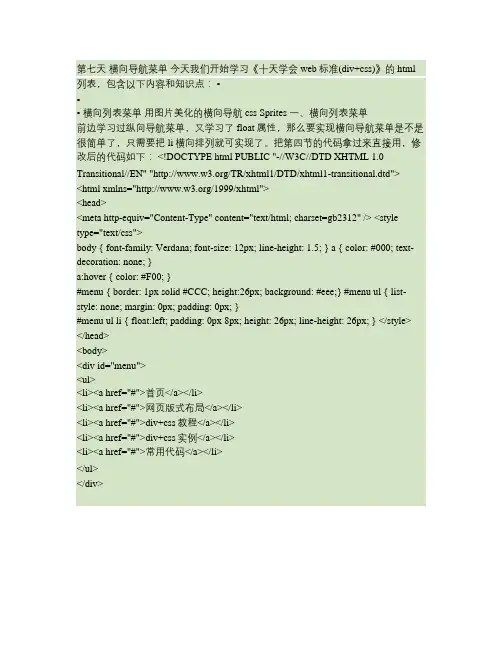
第七天横向导航菜单今天我们开始学习《十天学会web标准(div+css)》的html 列表,包含以下内容和知识点:▪▪▪横向列表菜单用图片美化的横向导航 css Sprites 一、横向列表菜单前边学习过纵向导航菜单,又学习了float属性,那么要实现横向导航菜单是不是很简单了,只需要把li横向排列就可实现了。
把第四节的代码拿过来直接用,修改后的代码如下: <!DOCTYPE html PUBLIC "-//W3C//DTD XHTML 1.0 Transitional//EN" "/TR/xhtml1/DTD/xhtml1-transitional.dtd"><html xmlns="/1999/xhtml"><head><meta http-equiv="Content-Type" content="text/html; charset=gb2312" /> <style type="text/css">body { font-family: Verdana; font-size: 12px; line-height: 1.5; } a { color: #000; text-decoration: none; }a:hover { color: #F00; }#menu { border: 1px solid #CCC; height:26px; background: #eee;} #menu ul { list-style: none; margin: 0px; padding: 0px; }#menu ul li { float:left; padding: 0px 8px; height: 26px; line-height: 26px; } </style> </head><body><div id="menu"><ul><li><a href="#">首页</a></li><li><a href="#">网页版式布局</a></li><li><a href="#">div+css教程</a></li><li><a href="#">div+css实例</a></li><li><a href="#">常用代码</a></li></ul></div></body></html>提示:可以先修改部分代码后再运行最主要就是用float让li向右浮动后,实现横向排列,具体步骤不再赘述。

邮kait整理div+css布局入门你正在学习CSS布局吗?是不是还不能完全掌握纯CSS布局?通常有两种情况阻碍你的学习:第一种可能是你还没有理解CSS处理页面的原理。
在你考虑你的页面整体表现效果前,你应当先考虑内容的语义和结构,然后再针对语义、结构添加CSS。
这篇文章将告诉你应该怎样把HTML结构化。
另一种原因是你对那些非常熟悉的表现层属性(例如:cellpadding,、hspace、align="left"等等)束手无策,不知道该转换成对应的什么CSS语句。
当你解决了第一种问题,知道了如何结构化你的HTML,我再给出一个列表,详细列出原来的表现属性用什么CSS来代替。
结构化HTML我们在刚学习网页制作时,总是先考虑怎么设计,考虑那些图片、字体、颜色、以及布局方案。
然后我们用Photoshop或者Fireworks画出来、切割成小图。
最后再通过编辑HTML将所有设计还原表现在页面上。
如果你希望你的HTML页面用CSS布局(是CSS-friendly的),你需要回头重来,先不考虑“外观”,要先思考你的页面内容的语义和结构。
外观并不是最重要的。
一个结构良好的HTML页面可以以任何外观表现出来,CSS Zen Garden是一个典型的例子。
CSS Zen Garden帮助我们最终认识到CSS的强大力量。
HTML不仅仅只在电脑屏幕上阅读。
你用photoshop精心设计的画面可能不能显示在PDA、移动电话和屏幕阅读机上。
但是一个结构良好的HTML页面可以通过CSS的不同定义,显示在任何地方,任何网络设备上。
开始思考首先要学习什么是"结构",一些作家也称之为"语义"。
这个术语的意思是你需要分析你的内容块,以及每块内容服务的目的,然后再根据这些内容目的建立起相应的HTML结构。
如果你坐下来仔细分析和规划你的页面结构,你可能得到类似这样的几块:标志和站点名称主页面内容站点导航(主菜单)子菜单搜索框功能区(例如购物车、收银台)页脚(版权和有关法律声明)我们通常采用DIV元素来将这些结构定义出来,类似这样:<div id="header"></div><div id="content"></div><div id="globalnav"></div><div id="subnav"></div><div id="search"></div><div id="shop"></div><div id="footer"></div>这不是布局,是结构。
第五天超链接伪类今天我们开始学习《十天学会web标准(div+css)》超链接伪类,包含以下内容和知识点:▪链接的四种样式▪将链接转换为块状▪用css制作按钮▪首字下沉一、超链接的四种样式本来计划这节课放到第九章中讲解,但下边的章节都涉及到了,所以提前来学习一下,上节课讲解的内容比较多,这节课就少讲些,只要理解了伪类,就轻松多了。
超链接可以说是网页发展史上一个伟大的发明,它使得许多页面相互链接从而构成一个网站。
说到超链接,它涉及到一个新的概念:伪类,我们先看下超链接的四种样式:a:link {color: #FF0000} /* 未访问的链接*/a:visited {color: #00FF00} /* 已访问的链接*/a:hover {color: #FF00FF} /* 鼠标移动到链接上*/a:active {color: #0000FF} /* 选定的链接*/以上分别定义了超链接未访问时的链接样式,已访问的链接样式,鼠标移上时链接样式和选定的链接样式。
之所以称之为伪类,也就是说它不是一个真实的类,正常的类是以点开始,后边跟一个名称,而它是以a开始后边跟个冒号,再跟个状态限定字符;比如第三个a:hover的样式,只有当鼠标移动到该链接上时它才生效,而a:visited只对已访问过的链接生效。
伪类使得用户体验大大提高,比如我们可以设置鼠标移上时改变颜色或下划线等属性来告知用户这个是可以点击的,设置已访问过的链接的颜色变灰暗或加删除线告知用户这个链接的内容已访问过了。
下面来做一个默认状态下是蓝色,鼠标放上是红色加下划线,选定(按下)时为紫色,已访问过为灰色加删除线的实例来讲解一下。
首先插入两个带超链接的内容:<p><a href="#">这里是链接</a></p><p><a href="10.html">这里也是链接</a></p>从上图中可以看出,插入的超链接默认是蓝色来下划线的,这是标签的默认样式所致,下来我们在css样式中定义设置完a:link的样式后,下面分别设置a:visited ,a:hover ,a:active的样式生成的源代码如下:<!DOCTYPE html PUBLIC "-//W3C//DTD XHTML 1.0 Transitional//EN" "/TR/xhtml1/DTD/xhtml1-transitional.dtd"><html xmlns="/1999/xhtml"><head><meta http-equiv="Content-Type" content="text/html; charset=gb2312" /> <style type="text/css">a:link { color: #06F; text-decoration: none; }a:visited { color: #999; text-decoration: line-through; }a:hover { color: #F00; text-decoration: underline; }a:active { color: #F0F; }</style></head><body><p><a href="#">这里是链接</a></p><p><a href="10.html">这里也是链接</a></p></body></html>提示:可以先修改部分代码后再运行注意:四种状态的顺序一定不能颠倒,否则有些不生效二、将链接转换为块级元素链接在默认状态下是内联元素,转换为块级元素后可以获得更大的点击区域,可以设置宽度和高度,将链接转换为块状,只需增加一个display:block的css属性即可。
在网页制作中,有许多的术语,例如:CSS、HTML、DHTML、XHTML等等。
在下面的文章中我们将会用到一些有关于HTML的基本知识,而在你学习这篇入门教程之前,请确定你已经具有了一定的HTML基础。
下面我们就开始一步一步使用DIV+CSS进行网页布局设计吧。
所有的设计第一步就是构思,构思好了,一般来说还需要用PhotoShop或FireWorks(以下简称PS或FW)等图片处理软件将需要制作的界面布局简单的构画出来,以下是我构思好的界面布局图。
下面,我们需要根据构思图来规划一下页面的布局,仔细分析一下该图,我们不难发现,图片大致分为以下几个部分:
1、顶部部分,其中又包括了LOGO、MENU和一幅Banner图片;
2、内容部分又可分为侧边栏、主体内容;
3、底部,包括一些版权信息。
有了以上的分析,我们就可以很容易的布局了,我们设计层如下图:
根据上图,我再画了一个实际的页面布局图,说明一下层的嵌套关系,这样理解起来就会更简单了。
DIV结构如下:
│body {}/*这是一个HTML元素,具体我就不说明了*/
└#Container {}/*页面层容器*/
├#H eader {} /*页面头部*/
├#PageBody {}/*页面主体*/
│├#Sidebar {}/*侧边栏*/
│└#MainBody {}/*主体内容*/
└#Footer {}/*页面底部*/
至此,页面布局与规划已经完成,接下来我们要做的就是开始书写HTML代码和CSS。
接下来我们在桌面新建一个文件夹,命名为“DIV+CSS布局练习”,在文件夹下新建两个空的记事本文档,输入以下内容:
这是XHTML的基本结构,将其命名为index.htm,另一个记事本文档则命名为css.css。
下面,我们在<body></body>标签对中写入DIV的基本结构,代码如下:
为了使以后阅读代码更简易,我们应该添加相关注释,接下来打开css.css文件,写入CSS信息,代码如下:
把以上文件保存,用浏览器打开,这时我们已经可以看到基础结构了,这个就是页面的框架了。
关于以上CSS的说明(详细请参考CSS2.0中文手册,网上有下载):
1、请养成良好的注释习惯,这是非常重要的;。